Таблица 2
|
Символ |
Значение символов |
|
* |
последовательность произвольных символов |
|
? |
один произвольный символ |
1. В набранном ранее тексте найдите слово человек, используя в процессе поиска символ *. Для этого выполните команду Правка ► Найти и в появившемся окне Найти и заменить в поле Найти введите слово для поиска Чел* и нажмите кнопку [Больше] и в появившемся окне в блоке Параметры поиска выберите из списка Направление: Везде и установите флажок — Подстановочные знаки.
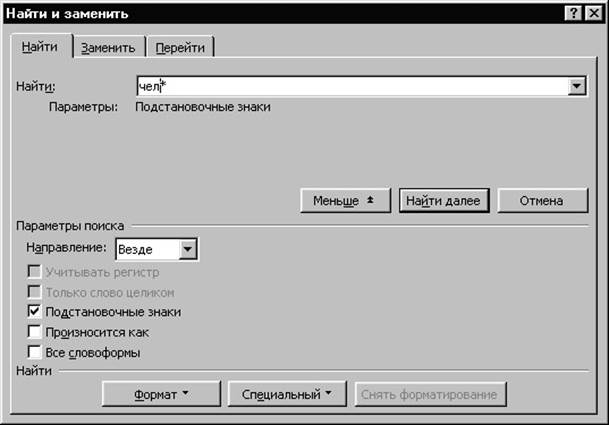
Рис. 1.4. Диалоговое окно Найти и заменить
2. Найдите слово Человек, воспользовавшись символом ?. Для этого включите опцию — Подстановочные знаки изадайте, критерий поиска слова: Челов??.
3. Аналогично произведите поиск еще трех произвольных слов. ЗАДАНИЕ 9.
• Разбить текст на четыре абзаца и вставить между ними пустые строки. Вставить пустые строки перед первым и после последнего абзаца.
• Выделить, удалить, переместить, копировать фрагменты текста Советы психолога.
• Переставить местами первый и последний абзацы. Скопировать каждый из абзацев в отдельное окно.
Замечание. При работе с текстом по редактированию его необходимо предварительно выделить. Существует несколько способов выделения текста (Таблица 3).
Таблица 3 Способы выделения текста
|
Что нужно выделить |
Как это делается |
|
Одно слово |
Дважды щелкните на слове |
|
Одно предложение |
[Ctrl] и щелкните в области предложения |
|
Одну строку |
Щелкнуть слева в полосе выделения рядом со строкой |
|
Один абзац |
2-ды в полосе выделения рядом с абзацем |
|
Весь документ |
[Ctrl] и щелкните в полосе выделения |
Примечание. Если вы сделали ошибку, то можно отменить выполненные действия, выбрав команду Правка►Отмена, или нажав комбинацию клавиш [Alt–Backspace], или нажав кнопку Отменить ввод на Панели инструментов.
1. Откройте файл Советы психолога.
2. Вставьте, пустую строку в текст. Для этого установите курсор в начало второго абзаца, начинающегося словами «Научитесь смиряться», и нажмите
[Enter].
3. Выделите фрагмент текста Не забывайте об отдыхе. Для этого установите курсор ввода текста в начало фрагмента, нажмите клавишу [Shift] и, удерживая ее, установите курсор ввода текста в конец фрагмента.
4. Скопируйте выделенный текст, выполнив команду меню Правка ► Копировать. Вставьте выделенный текст в конец текста, выполнив команду Правка► Вставить.
Примечание. Для копирования и перемещения текста можно использовать мышь, выполняя следующие действия:
выделите слово или фрагмент текста;
установите указатель мыши на выделенное слово или фрагмент (указатель
примет вид стрелки);
переместите слово или фрагмент в любое место текста. Для этого перемес-
тите указатель на новое местоположение и отпустите кнопку мыши;
скопируйте слово или фрагмент в любое место текста. Для этого нажмите клавишу [Ctrl]и, удерживая ее, переместите указатель в нужное место; после того, как текстовый курсор покажет новое положение текста, отпустите кнопку мыши.
Уважаемый посетитель!
Чтобы распечатать файл, скачайте его (в формате Word).
Ссылка на скачивание - внизу страницы.